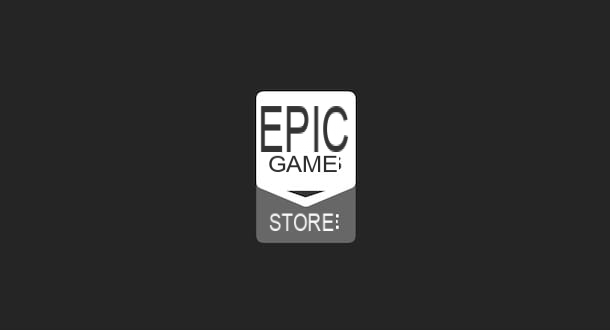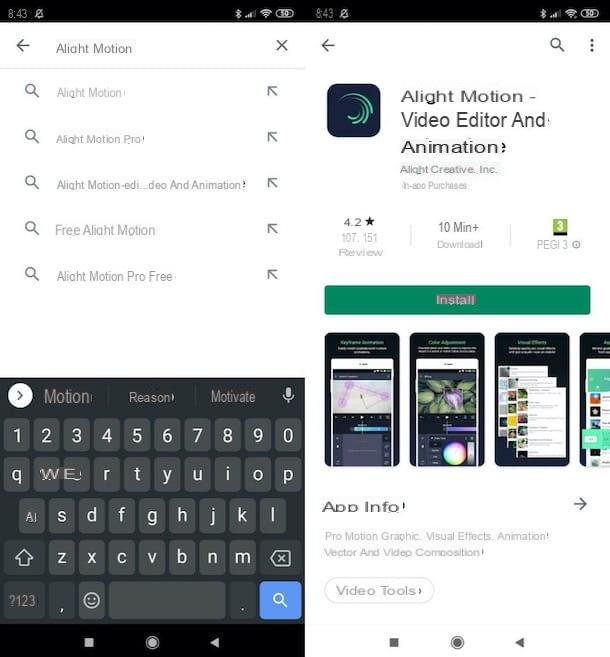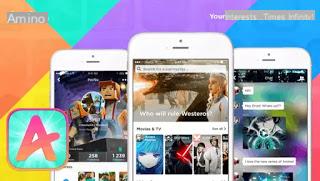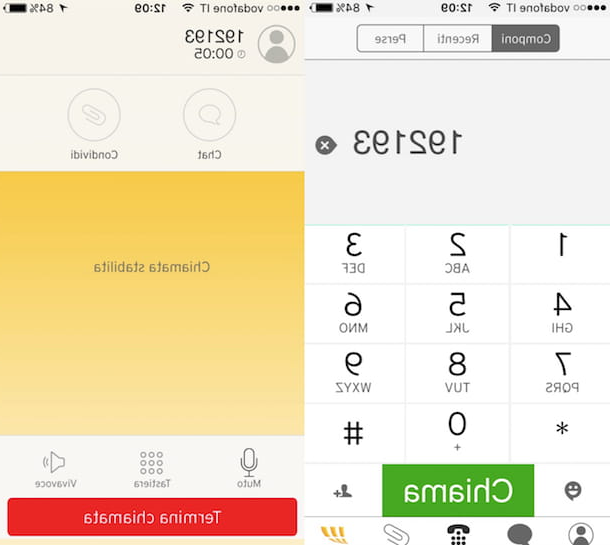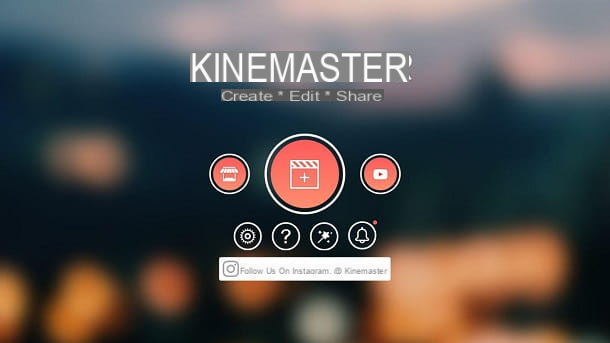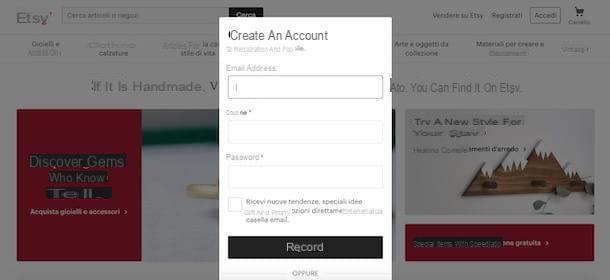Cómo abrir archivos XPS en la PC
Abra archivos XPS en la PC es muy simple: ¡todo lo que necesita es el software necesario! A continuación explicaré cómo proceder en equipos animados por Windows, en Mac y a través del navegador (en este último caso, no es necesario instalar nada).
Cómo abrir archivos XPS en Windows
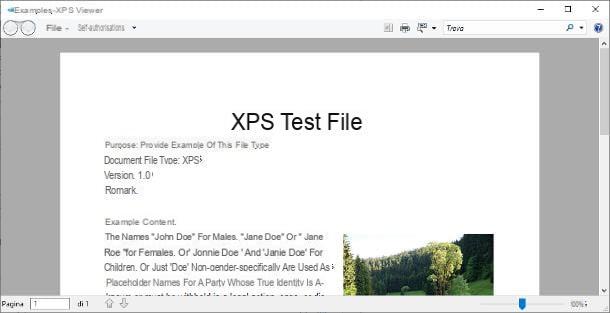
La forma más sencilla de poder abrir archivos XPS en Windows consiste en utilizar el Visor XPS puesto a disposición por la propia Microsoft. El software está disponible en Windows 10 (versiones anteriores a 1803), Windows 8.xy Windows 7 y se puede acceder fácilmente desde el menú Inicio.
Por lo tanto, si tiene uno de los sistemas operativos mencionados anteriormente, no necesita instalar ningún programa: simplemente haga doble clic en el archivo XPS en su posesión para abrirlo en el visor. En caso de que el doble clic no funcione, hágalo botón derecho del ratón en el archivo para abrir y seleccione el Visor de XPS del menú Abrir con.
Si, por otro lado, está utilizando una versión de Windows 10 después de 1803 o realiza una instalación limpia del sistema operativo, es posible que no tenga el software del que le hablé disponible de inmediato; Para solucionar este problema, puede habilitar fácilmente la función opcional de Windows para el visor en cuestión.
Me preguntas como hacerlo? Es así de simple. Primero, haga clic derecho en el botón Inicio de Windows 10 (el icono en forma de banderín ubicado en la esquina inferior izquierda de la pantalla), seleccione el elemento ajustes del menú que se te propone y llegar a la sección Apphaciendo clic en el icono correspondiente en la ventana que se abre.
Ahora, haz clic en la opción Aplicación y funciones que se encuentra en la barra lateral izquierda, luego en el enlace Características opcionales que se encuentra en el lado derecho de la ventana (inmediatamente debajo del encabezado Aplicación y funciones) y haga clic en el botón Añadir una característica, ubicado en la parte superior de la pantalla que aparece a continuación.
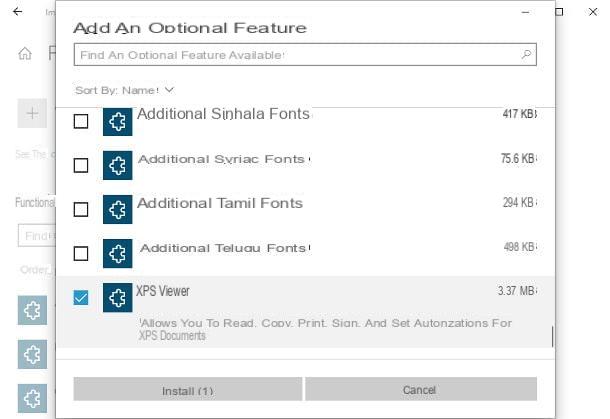
El juego está prácticamente hecho: localiza la voz Visor de XPS de la lista de funciones adicionales disponibles (si no la encuentra, puede ordenar los elementos de la lista por Nombre, usando el menú desplegable superior, o búsquelo directamente, usando el barra de búsqueda ubicado en la parte superior), ponga la marca de verificación en su correspondencia y haga clic en el botón Instalar [1], ubicado en la parte inferior.
Si todo salió bien, debe volver a la pantalla Características opcionales de Windows, donde se mostrará la barra de progreso relacionada con la instalación del componente que acaba de seleccionar.
Una vez que se complete la configuración, debería poder abrir el archivo XPS que tiene simplemente haciendo doble clic en él; si no, vuelve a llamar Visor de XPS de la carpeta Accesorios de Windows desde el menú Inicio, vaya al menú Archivo> Abrir… ubicado en la parte superior y, usando la pantalla del Explorador de archivos que se le propone, seleccione el Documento XPS abrir. ¡Eso es todo!
Cómo abrir archivos XPS en Mac
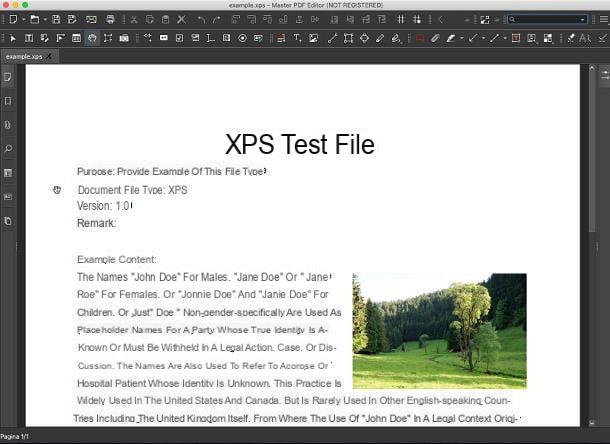
Si es tu interés abrir archivos XPS en Mac, puede considerar el software Editor maestro de PDF: de hecho, no es exactamente un visor XPS, sino un editor capaz de convertir múltiples formatos de archivo (incluido XPS, de hecho) a PDF. En su versión gratuita, Master PDF Editor te permite leer documentos en formato XPS sin limitaciones, pero aplica una marca de agua si se van a convertir a PDF.
Para descargar el software en cuestión, vinculado a su página web oficial, haga clic en el botón Descargar colocado en la parte superior y luego en el enlace Descargar Master PDF Editor para macOS XX.YY o posterior, ubicado en la página que aparece más adelante. Una vez que se complete la descarga, inicie el archivo obtenido (p. Ej. MasterPDFEditor.dmg) y arrastre el icono del programa a la carpeta aplicaciones de la Mac, utilizando la ventana que se muestra en el escritorio.
Una vez que se complete la copia, abra la carpeta aplicaciones en su Mac, haga doble clic en el icono del programa y luego en el botón Abrir, para superar las limitaciones de macOS hacia desarrolladores no certificados (solo tienes que hacerlo la primera vez).
Una vez que haya llegado a la pantalla inicial del software, haga clic en el botón Abrir documento (o usa el menú Archivo> Abrir programa) y, utilizando el panel Finder que se muestra en la pantalla, elija el archivo XPS de su interés (después de proporcionar los permisos necesarios para acceder a las carpetas, si es necesario).
A partir de este momento, debería poder abrir los archivos .xps con el software en cuestión simplemente haciendo doble clic en ellos: si este no es el caso, descubra cómo cambiar los programas predeterminados en Mac a través de la guía que hice en el tema.
Cómo abrir archivos XPS en línea
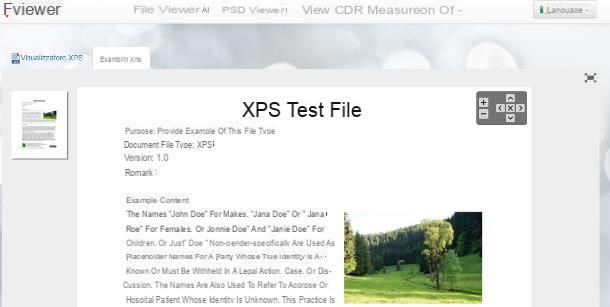
Si, por alguna razón, no puede o no desea instalar programas en su computadora, puede aprire archivos XPS en línea aprovechando uno de los muchos visores diseñados para tal fin, que se puede utilizar fácilmente a través de cualquier navegador compatible.
Uno de los mejores, en mi opinión, es la plataforma gratuita que pone a disposición Fviewer: es un servicio web que permite, entre otras cosas, visualizar documentos en formato XPS con un par de clics.
Los términos de uso de Fviewer indican explícitamente que los datos tratados por el servicio no son cedidos a terceros, salvo consentimiento explícito (o salvo que llegue una solicitud de las autoridades judiciales), sino al tratarse de un servicio online en el que nosotros, el usuario , no podemos tener control directo, no recomiendo usarlo si los archivos XPS que pretende ver contienen datos estrictamente confidenciales.
¿Todo claro? Bien, empecemos. Para utilizar el visor Fviewer XPS, visite la página web del servicio utilizando el programa de navegador de Internet que prefiera, haga clic en el botón Seleccione un archivo local residente en la parte superior y, haciendo uso de la ventana de Explorador / Buscador de archivos abierto, elija el Documento XPS abrir. Espera, por tanto, unos segundos a que se muestre en el navegador y para navegar dentro de él, utiliza el teclado virtual situado en la parte superior derecha o el ratón. Fue muy fácil, ¿no?
Abril archivo XPS su smartphone e tablet
Necesitas urgentemente aprire file XPS su smartphone e tablet? No te preocupes, en las tiendas de dispositivos Android y iPhone / iPad existen numerosas aplicaciones que te permiten obtener el resultado que buscas.
Cómo abrir archivos XPS con Android
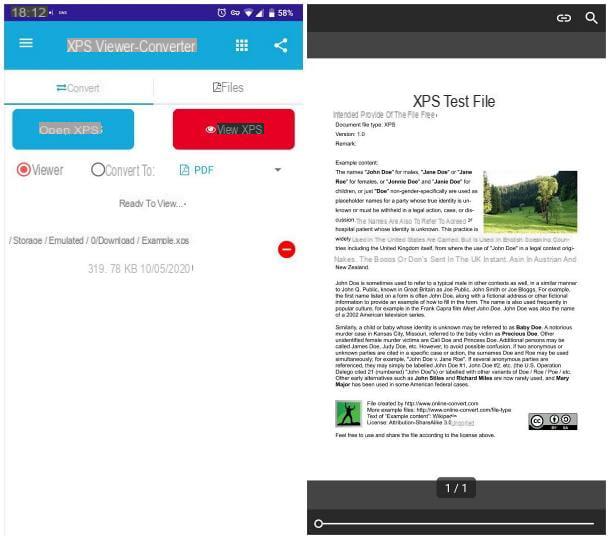
Si el tuyo es un dispositivo animado de Android, por ejemplo, puede considerar Visor de XPS: una aplicación que te permite ver documentos en formato XPS con solo un par de toques. XPS Viewer es gratuito y se puede obtener a través de Play Store y otras tiendas alternativas para Android.
Después de descargar e instalar la aplicación (solo búsquela en la tienda en uso en su dispositivo y presione el botón Instalar), ejecútelo, toque los botones OK e permitir (para permitir el acceso a contenido multimedia y archivos almacenados en el dispositivo), coloque la marca de verificación junto al elemento Espectador, toca el botón Abrir XPS ubicado en la parte superior izquierda y espere unos momentos a que la aplicación analice la memoria del dispositivo en busca de archivos XPS disponibles.
Después de esta operación, se le debe ofrecer una lista que contenga todos los documentos XPS presentes en el espacio de almacenamiento del dispositivo: coloque la marca de verificación junto al nombre del archivo de su interés y toque el elemento Terminados, ubicado en la parte superior derecha, para importarlo a la aplicación. Finalmente, toque el botón Ver XPS para verlo.
Cómo abrir archivos XPS con iPhone
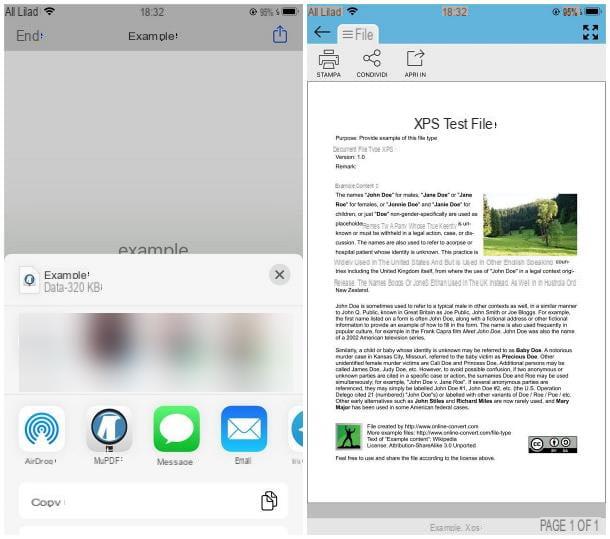
Una de las mejores aplicaciones para abrir archivos XPS con iPhone e iPad es, sin duda MuPDF: nace con la intención de convertir archivos de varios tipos a formato PDF, sin embargo incluye un visor capaz de gestionar documentos en formato XPS / OXPS de una forma muy sencilla. MuPDF está disponible de forma gratuita en la App Store.
Después de descargar e instalar MuPDF (solo búsquelo en App Store, presiona el botón Obtener / Instalar y verifica el tuyo identidad), abra la aplicación que contiene el archivo XPS de su interés (p. ej. Archivo o Mail), toque su icono y luego el botón compartir (el cuadrado con la flecha hacia arriba). Finalmente, toque el icono MuPDF residente en el panel que se muestra en la pantalla y espere unos segundos para que el documento XPS se abra dentro de la aplicación.
Cómo abrir archivos .XPSInformación actualizada este año:
¿Quieres saber cómo abrir un archivo XPS? Los archivos XPS son un formato de archivo de Microsoft que se utiliza para almacenar documentos. Estos archivos se pueden abrir con la mayoría de los programas de procesamiento de texto, como Microsoft Word, OpenOffice y otros. Si no tienes un programa compatible con XPS, puedes descargar uno gratuitamente desde Internet.
Para abrir un archivo XPS, primero necesitas encontrar el archivo. Si el archivo se ha descargado desde Internet, busca en la carpeta de descargas. Si el archivo se ha enviado por correo electrónico, busca en la carpeta de correo electrónico. Una vez que hayas encontrado el archivo, haz clic derecho en él y selecciona "Abrir con".
En la ventana que aparece, selecciona el programa que deseas usar para abrir el archivo. Si no tienes un programa compatible con XPS, puedes descargar uno gratuitamente desde Internet. Una vez que hayas seleccionado el programa, haz clic en "Abrir" para abrir el archivo.
Si el archivo XPS se ha descargado desde Internet, es posible que tengas que descomprimirlo antes de poder abrirlo. Para descomprimir un archivo XPS, haz clic derecho en él y selecciona "Extraer aquí". Esto descomprimirá el archivo y lo guardará en la misma carpeta. Una vez que hayas descomprimido el archivo, puedes abrirlo con el programa que hayas seleccionado.
Esperamos que esta información te haya ayudado a aprender cómo abrir un archivo XPS. Si tienes alguna pregunta, no dudes en contactarnos. Estaremos encantados de ayudarte.